設定したスタイルは変更することができます。
スタイルの変更方法には以下の2つがあります。
- 「スタイルの変更」のダイアログ ボックスから変更する
- 変更したスタイルを同じスタイルに反映させる
サンプルデータstylehenko_es.docx「スタイルの変更・解除(演習).docx」を開きます。
「スタイルの変更」のダイアログ ボックスから変更する
変更したいスタイルを選択して「スタイルの変更」のダイアログ ボックスを開き、そこからスタイルを変更する手順は以下の通りです。
ここではサンプルデータの「見出し1」のスタイルを以下のように変更します。
スタイル: 標準 → 太字
- 1.Alt キーを押してリボンに移動します。
- 2. 左右方向 キーを押して「ホーム」タブに移動します。
- 3. Tab キーを押して「スタイル」のボタンに移動してEnter キーを押します。「クイック スタイル ギャラリー」が開きます。
* アクセスキー: Alt H L
- 4. Tab キーを押して「見出し1」に移動します。
- 5. アプリケーション キーを押してコンテキスト メニューを開きます。
- 6. 下方向 キーを押して「変更」に移動してEnter キーを押します。「スタイルの変更」のダイアログ ボックスが開きます。
- 7. Tab キーを押して「フォント サイズ」のコンボ ボックスに移動し、下方向 キーを押して「14」に移動してEnter キーを押します。
- 8. Tab キーを押して「太字」のチェック ボックスに移動し、Space キーを押してチェックを付けます。
- 9. Tab キーを押して「OK」ボタンに移動してEnter キーを押します。文書内の「見出し1」のスタイルがすべて変更されます。
【ワンポイント】 このダイアログ ボックス内の「スタイルのプロパティ」に移動すると、スタイルの属性を確認することができます。
変更後の属性の内容は以下の通りです。
基準: 見出し 1
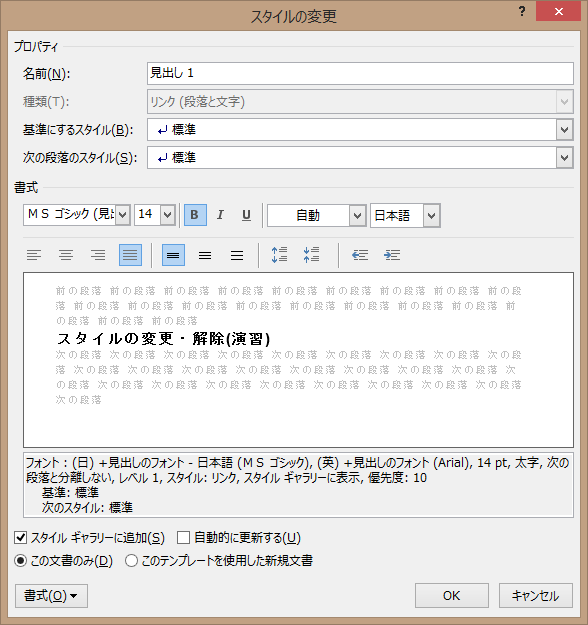
変更したスタイルを同じスタイルに反映させる
変更したスタイルを文書内の同じスタイルに適用させる手順は以下の通りです。
ここではサンプルデータの「1−1 第1章の最初の節」のスタイルを太字に変更して、それを文書内の同じスタイルに反映させます。
- 1. サンプルデータの「1−1 第1章の最初の節」の文字列を範囲選択します。
- 2. Ctrl + B キーを押して太字に設定します。
- 3. Alt キーを押してリボンに移動します。
- 4. 左右方向 キーを押して「ホーム」タブに移動します。
- 5. Tab キーを押して「スタイル...」のボタンに移動してEnter キーを押します。「スタイル」のウィンドウが開きます。
* アクセスキー: Alt H F Y
* ショートカットキー 「スタイル」のウィンドウを開く/閉じる: Alt + Ctrl + Shift + S キー
- 6. 下方向 キーを押して「見出し2」に移動し、Alt + 下方向 キーを押してドロップダウン メニューを開きます。
- 7. 上下方向 キーを押して「選択個所と一致するように、見出し2を更新する」に移動してEnter キーを押します。「見出し2」が設定されている文字列すべてが太字に変更されます。
【ワンポイント1】 「スタイル」のウィンドウは一度表示させれば画面上に残りますので、文書が閉じられるまでの間はF6 キーを押すことで切り替えることができます。
【ワンポイント2】 PC-Talkerの場合は、F6 キーを押すと拡大機能が働くため、F6 キーではウィンドウは切り替わりません。Alt キーを押してから Ctrl + Tab キーを押して「スタイル」のウィンドウに切り替えます。
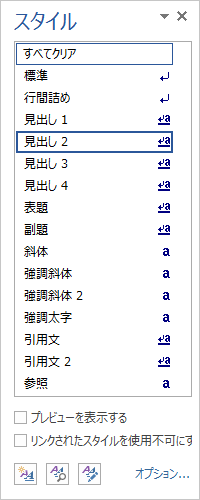
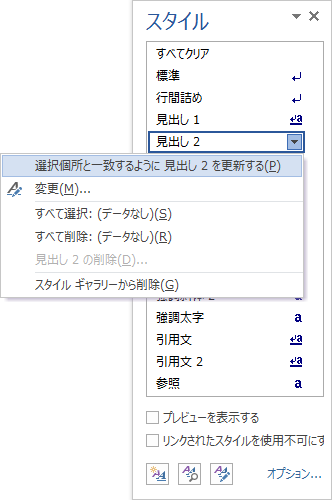
スタイルの解除
設定されたスタイルは以下の手順で解除します。
ここではサンプルデータに設定された「見出し3」のスタイルをすべて解除します。
- 1. Alt キーを押してリボンに移動します。
- 2. 左右方向 キーを押して「ホーム」タブに移動します。
- 3. Tab キーを押して「スタイル...」のボタンに移動してEnter キーを押します。「スタイル」のウィンドウが開きます。
* アクセスキー: Alt H F Y
* ショートカットキー 「スタイル」のウィンドウを開く/閉じる: Alt + Ctrl + Shift + S キー
- 4. 下方向 キーを押して「見出し3」に移動します。
- 5. アプリケーション キーを押してコンテキスト メニューを開きます。
- 6. 上方向 キーを押して「同じ書式を選択」に移動してEnter キーを押します。文書内の「見出し3」がすべて選択されます。
- 7. アプリケーション キーを押してコンテキスト メニューを開きます。
- 8. 上方向 キーを押して「書式のクリア」に移動してEnter キーを押します。文書内の「見出し3」のスタイルがすべて解除され、標準のスタイルになります。
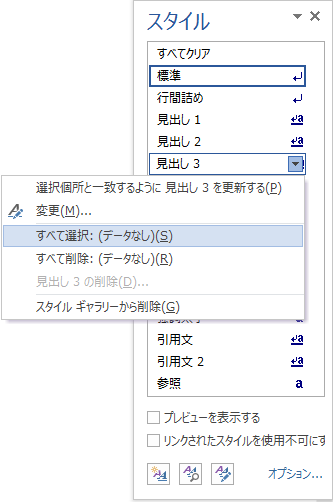

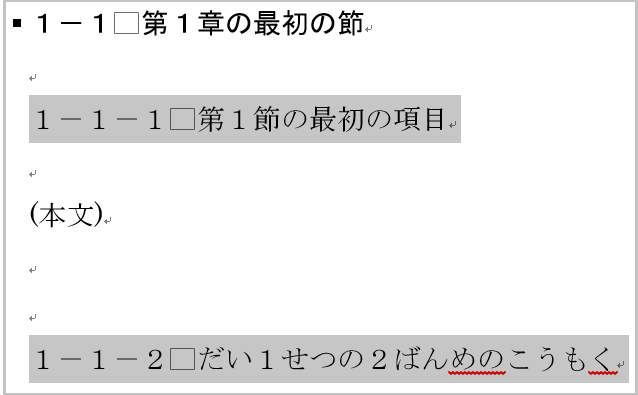
操作の結果はサンプルデータstylehenko_kk.docx「スタイルの変更・解除(結果).docx」をご覧ください。